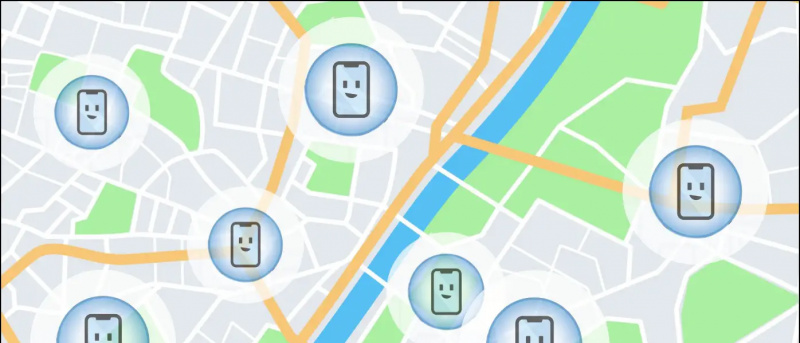తో iOS 14 , మీ ఐఫోన్లోని అన్ని అనువర్తనాలను కనుగొనడానికి మరియు నిర్వహించడానికి ఆపిల్ అనువర్తన లైబ్రరీని పరిచయం చేసింది. ఇది చాలా ఉపయోగకరంగా మరియు సౌకర్యవంతంగా ఉంటుంది, ప్రత్యేకించి హోమ్ స్క్రీన్ను చిందరవందర చేయడానికి బదులుగా అన్ని అనువర్తనాలు మరియు ఒకే స్థలాన్ని కోరుకునే వారికి. ఇక్కడ కొన్ని సులభ ఉన్నాయి iOS 14 అనువర్తన లైబ్రరీ చిట్కాలు, ఉపాయాలు మరియు దాచిన లక్షణాలు మీరు ఇంకా కనుగొనలేకపోవచ్చు.
IOS 14 లో అనువర్తన లైబ్రరీ కోసం చిట్కాలు, ఉపాయాలు & దాచిన లక్షణాలు
విషయ సూచిక
- IOS 14 లో అనువర్తన లైబ్రరీ కోసం చిట్కాలు, ఉపాయాలు & దాచిన లక్షణాలు
- 1. అనువర్తనాల కోసం శోధించండి
- 2. పూర్తి అనువర్తన జాబితాను చూడండి
- 3. సూచనలు & ఇటీవల జోడించిన ఫోల్డర్లను ఉపయోగించండి
- 4. అనువర్తన లైబ్రరీ ఫోల్డర్లను విస్తరించండి
- 5. హాప్టిక్ టచ్ మెనూ ఉపయోగించండి
- 6. నోటిఫికేషన్ చుక్కలను ప్రారంభించండి
- 7. అనువర్తన లైబ్రరీని ఉపయోగించి అనువర్తనాలను దాచండి
- 8. అనువర్తన లైబ్రరీ నుండి హోమ్ స్క్రీన్కు అనువర్తనాలను జోడించండి
- 9. అనువర్తన లైబ్రరీలో మాత్రమే క్రొత్త అనువర్తనాలను జోడించండి
- 10. అనువర్తన లైబ్రరీని తెరవడానికి శీఘ్ర మార్గం
- అనువర్తన లైబ్రరీని దాచాలనుకుంటున్నారా?
- చుట్టి వేయు
కొత్త విడ్జెట్లు, కాంపాక్ట్ సిరి మరియు ఇతర దృశ్య మార్పులను అందించడంతో పాటు, iOS 14 కూడా ప్రజలు సంవత్సరాలుగా కోరుకునే ప్రత్యేకమైన అనువర్తన స్క్రీన్తో వచ్చింది. దీన్ని ఉపయోగించడం ద్వారా, మీరు ఇంతకు మునుపు కలిగి ఉన్న హోమ్ స్క్రీన్ పేజీలు మరియు ఫోల్డర్ల నుండి దూరంగా ఉండవచ్చు.
అనువర్తన లైబ్రరీని యాక్సెస్ చేయడానికి, మీరు చేయాల్సిందల్లా మీ హోమ్ స్క్రీన్ చివరి పేజీకి స్వైప్ చేయడమే. సామాజిక, ఉత్పాదకత, యుటిలిటీస్, ప్రయాణం, వినోదం, ఆటలు, ఆరోగ్యం & ఫిట్నెస్ మొదలైన వివిధ ఫోల్డర్లలో స్వయంచాలకంగా వర్గీకరించబడిన అన్ని ఇన్స్టాల్ చేసిన అనువర్తనాలను మీరు కనుగొంటారు.
సూచించిన | IOS 14 లో iPhone లోని అనువర్తనాలను తొలగించలేదా? ఇక్కడ పరిష్కరించండి
కృతజ్ఞతగా, అనువర్తన లైబ్రరీ కేవలం సాదా అనువర్తన డ్రాయర్ కాదు- దీనికి ఇక్కడ మరియు అక్కడ కొన్ని సులభ క్విర్క్లు ఉన్నాయి. IOS 14 లోని అనువర్తన లైబ్రరీలో మీరు ఉపయోగించగల కొన్ని ఉపయోగకరమైన చిట్కాలు, ఉపాయాలు మరియు దాచిన లక్షణాలు క్రింద ఉన్నాయి.
1. అనువర్తనాల కోసం శోధించండి
అనువర్తనాన్ని కనుగొనలేదా? స్పాట్లైట్ శోధనను ఉపయోగించడమే కాకుండా, మీరు అనువర్తన లైబ్రరీలో నేరుగా అనువర్తనాలను కూడా కనుగొనవచ్చు. అనువర్తన లైబ్రరీలో ఉన్నప్పుడు, ఎగువన ఉన్న శోధన పట్టీని నొక్కండి మరియు మీరు వెతుకుతున్న అనువర్తనం కోసం శోధించండి. హోమ్ స్క్రీన్లో మీరు కనుగొనలేని అనువర్తనాలను గుర్తించడంలో ఇది మీకు సహాయపడుతుంది.
2. పూర్తి అనువర్తన జాబితాను చూడండి



మీ ఐఫోన్లో ఇన్స్టాల్ చేయబడిన అనువర్తనాల పూర్తి జాబితాను చూడటానికి అనువర్తన లైబ్రరీ మిమ్మల్ని అనుమతిస్తుంది. అలా చేయడానికి, చివరి హోమ్ స్క్రీన్ పేజీకి స్వైప్ చేయడం ద్వారా అనువర్తన లైబ్రరీని తెరవండి. అనువర్తన లైబ్రరీ పేజీలో ఒకసారి, స్క్రీన్ పై నుండి క్రిందికి స్వైప్ చేయండి- ఇది అక్షరక్రమంగా అమర్చబడిన పూర్తి అనువర్తనాల జాబితాను తెరుస్తుంది.
3. సూచనలు & ఇటీవల జోడించిన ఫోల్డర్లను ఉపయోగించండి

అనువర్తన లైబ్రరీలో ఉన్నప్పుడు, మీరు తెలివిగా వ్యవస్థీకృత రెండు ఫోల్డర్లను ఎగువన చూస్తారు సూచనలు మరియు ఇటీవల జోడించిన.
“సూచనలు” ఫోల్డర్లో మీ ఉపయోగం, రోజు సమయం మరియు స్థానం ఆధారంగా మీరు తెరవవచ్చని సిరి భావించే అనువర్తనాలు ఉన్నాయి. “ఇటీవల జోడించబడింది” మీ ఐఫోన్లో మీరు ఇటీవల ఇన్స్టాల్ చేసిన అనువర్తనాలను కలిగి ఉంది.
4. అనువర్తన లైబ్రరీ ఫోల్డర్లను విస్తరించండి


అనువర్తన లైబ్రరీలోని వర్గాల పెట్టెలు హోమ్ స్క్రీన్లోని ఫోల్డర్లతో సమానంగా ఉంటాయి. అనువర్తన చిహ్నాన్ని నొక్కడం వలన నిర్దిష్ట అనువర్తనం తెరవబడుతుంది. ఫోల్డర్ యొక్క దిగువ-కుడి మూలలో చిన్న-పరిమాణ చిహ్నాల క్లస్టర్ను నొక్కడం వల్ల వర్గంలోని ఇతర అనువర్తనాలు తెలుస్తాయి. క్లస్టర్ నాలుగు కంటే ఎక్కువ అనువర్తనాలతో ఉన్న వర్గాలకు మాత్రమే కనిపిస్తుంది.
5. హాప్టిక్ టచ్ మెనూ ఉపయోగించండి



హోమ్ స్క్రీన్ మాదిరిగా, మీరు సందర్భోచిత మెను ఎంపికలను తెరవడానికి అనువర్తన లైబ్రరీలోని అనువర్తన చిహ్నాన్ని ఎక్కువసేపు నొక్కవచ్చు. అంతేకాకుండా, అనువర్తనాన్ని భాగస్వామ్యం చేయడానికి మరియు తొలగించడానికి మీకు ఎంపికలు కూడా లభిస్తాయి.
మీరు అనువర్తనాలను తొలగించడానికి మరియు కొన్ని అనువర్తన లక్షణాలను నేరుగా తెరవడానికి లాంగ్-ప్రెస్ సంజ్ఞను ఉపయోగించవచ్చు, యూట్యూబ్లో సభ్యత్వాల ట్యాబ్ను తెరవడం, కెమెరా అనువర్తనం కోసం సెల్ఫీ తీసుకోవడం, స్పాటిఫైలో నేరుగా ప్లేజాబితాను తెరవడం వంటివి.
6. నోటిఫికేషన్ చుక్కలను ప్రారంభించండి


అప్రమేయంగా, iOS 14 అనువర్తనాల కోసం నోటిఫికేషన్ బ్యాడ్జ్లను హోమ్ స్క్రీన్లో మాత్రమే చూపిస్తుంది. అనువర్తన లైబ్రరీ తులనాత్మకంగా శుభ్రంగా ఉంది మరియు నోటిఫికేషన్ చుక్కలను చూపించదు. అయితే, మీకు లైబ్రరీలోని అనువర్తనాల కోసం నోటిఫికేషన్ చుక్కలు కావాలంటే, మీరు దీన్ని ఈ క్రింది విధంగా చేయవచ్చు:
- తెరవండి సెట్టింగులు మీ ఐఫోన్లో.
- క్రిందికి స్క్రోల్ చేసి ఎంచుకోండి హోమ్ స్క్రీన్ .
- ఇక్కడ, టోగుల్ ప్రారంభించండి అనువర్తన లైబ్రరీలో చూపించు ‘నోటిఫికేషన్ యాక్సెస్’ కింద.
7. అనువర్తన లైబ్రరీని ఉపయోగించి అనువర్తనాలను దాచండి



అనువర్తన లైబ్రరీ మీ ఐఫోన్లో అనువర్తనాలను దాచడానికి చక్కని మార్గాన్ని అందిస్తుంది. మీరు చేయాల్సిందల్లా హోమ్ స్క్రీన్లో అనువర్తన చిహ్నాన్ని ఎక్కువసేపు నొక్కి, క్లిక్ చేయండి అనువర్తనాన్ని తొలగించండి ఆపై నొక్కండి హోమ్ స్క్రీన్ నుండి తీసివేయండి.
జూమ్లో నా ప్రొఫైల్ ఫోటో ఎందుకు కనిపించడం లేదు
అనువర్తనం ఇప్పుడు మీ హోమ్ స్క్రీన్ నుండి తీసివేయబడుతుంది, కాని ఇప్పటికీ లైబ్రరీలో అందుబాటులో ఉంటుంది. మీరు దీన్ని అనువర్తన లైబ్రరీలోని వర్గాలలో లేదా శోధన ట్యాబ్లో కనుగొనవచ్చు. ఈ విధంగా, మీరు తక్కువ ప్రాముఖ్యత లేని అనువర్తనాలను దాచవచ్చు మరియు మీ ఐఫోన్ హోమ్ స్క్రీన్ను తగ్గించవచ్చు.
8. అనువర్తన లైబ్రరీ నుండి హోమ్ స్క్రీన్కు అనువర్తనాలను జోడించండి
హోమ్ స్క్రీన్ నుండి మీరు తీసివేసే అనువర్తనాలను అనువర్తన లైబ్రరీ నుండి యాక్సెస్ చేయవచ్చు. అయినప్పటికీ, దాన్ని హోమ్ స్క్రీన్కు తిరిగి జోడించాల్సిన అవసరం మీకు అనిపిస్తే, అనువర్తన లైబ్రరీకి వెళ్లి, అనువర్తన చిహ్నాన్ని ఎక్కువసేపు నొక్కి, హోమ్ స్క్రీన్కు ఎడమవైపుకి లాగండి. ఇది జాబితా వీక్షణలో కూడా పనిచేస్తుంది.
9. అనువర్తన లైబ్రరీలో మాత్రమే క్రొత్త అనువర్తనాలను జోడించండి



అప్రమేయంగా, మీరు యాప్ స్టోర్ నుండి డౌన్లోడ్ చేసిన అనువర్తనాలు స్వయంచాలకంగా హోమ్ స్క్రీన్కు జోడించబడతాయి. అయినప్పటికీ, మీరు మీ హోమ్ స్క్రీన్ను అస్తవ్యస్తం చేయకూడదనుకుంటే, కొత్తగా జోడించిన అనువర్తనాలు హోమ్ స్క్రీన్లో కనిపించకుండా ఆపవచ్చు, ఈ క్రింది విధంగా:
- తెరవండి సెట్టింగులు మీ ఐఫోన్లో.
- క్రిందికి స్క్రోల్ చేసి క్లిక్ చేయండి హోమ్ స్క్రీన్ .
- ఇక్కడ, ఎంచుకోండి అనువర్తన లైబ్రరీ మాత్రమే ‘కొత్తగా డౌన్లోడ్ చేసిన అనువర్తనాలు’ కింద.
10. అనువర్తన లైబ్రరీని తెరవడానికి శీఘ్ర మార్గం



బహుళ పేజీల ద్వారా స్వైప్ చేయడానికి బదులుగా అనువర్తన లైబ్రరీని వేగంగా తెరవవలసిన అవసరాన్ని ఎప్పుడైనా భావించారా? ముఖ్యం, ముఖ్యమైన పేజీలను దాచడం సులభమైన పరిష్కారం.
జిగల్ మోడ్లోకి ప్రవేశించడానికి హోమ్ స్క్రీన్లో ఎక్కడైనా ఎక్కువసేపు నొక్కండి. అప్పుడు, తెరవడానికి దిగువన చుక్కల స్ట్రిప్ నొక్కండి పేజీలను సవరించండి మెను. ఇక్కడ, ప్రధాన హోమ్ స్క్రీన్ మినహా మీరు దాచాలనుకుంటున్న పేజీలను అన్టిక్ చేయండి. ఇది అనువర్తన లైబ్రరీని ప్రాప్యత చేయడానికి మీకు వేగంగా మరియు సులభంగా చేస్తుంది.
పేజీలు తొలగించబడవు. కాబట్టి, మీరు ఎప్పుడైనా వాటిని తిరిగి తీసుకురావాల్సిన అవసరం ఉంటే, మీరు ‘పేజీలను సవరించు’ మెనులో పేజీని మళ్లీ టిక్ చేయడం ద్వారా చేయవచ్చు.
అనువర్తన లైబ్రరీని దాచాలనుకుంటున్నారా?
కొంతమంది అనువర్తన లైబ్రరీని బాధించేదిగా భావించవచ్చు మరియు దానిని పూర్తిగా దాచాలనుకుంటున్నారు. అయితే, ప్రస్తుతానికి, అనువర్తన లైబ్రరీని దాచడానికి ఎంపిక లేదు. కానీ, ప్రత్యామ్నాయంగా, మీరు దాన్ని బహుళ హోమ్ స్క్రీన్ పేజీలలో పాతిపెట్టడం ద్వారా తక్కువ బాధించేలా చేయవచ్చు.
చుట్టి వేయు
ఇవి మీ ఐఫోన్ నడుస్తున్న iOS 14 లో ఉపయోగించగల కొన్ని ఉపయోగకరమైన అనువర్తన లైబ్రరీ చిట్కాలు, ఉపాయాలు మరియు దాచిన లక్షణాలు. ఐఫోన్ హోమ్ స్క్రీన్ నుండి అప్రధానమైన అనువర్తనాలను దాచడానికి నేను వ్యక్తిగతంగా అనువర్తన లైబ్రరీని ఉపయోగిస్తాను. దిగువ వ్యాఖ్యలలో మీకు ఇష్టమైనవి నాకు తెలియజేయండి. మరిన్ని కోసం వేచి ఉండండి iOS చిట్కాలు మరియు ఉపాయాలు .
అలాగే, చదవండి- మీ iPhone- iOS 14 లో అనువర్తనాలను తొలగించకుండా ఇతరులను ఆపండి
ఫేస్బుక్ వ్యాఖ్యలువద్ద తక్షణ సాంకేతిక వార్తల కోసం మీరు మమ్మల్ని అనుసరించవచ్చు గూగుల్ న్యూస్ లేదా చిట్కాలు మరియు ఉపాయాలు, స్మార్ట్ఫోన్లు & గాడ్జెట్ల సమీక్షల కోసం చేరండి గాడ్జెట్లు టెలిగ్రామ్ సమూహాన్ని ఉపయోగించండి లేదా తాజా సమీక్ష వీడియోల కోసం సభ్యత్వాన్ని పొందండి గాడ్జెట్లు యూట్యూబ్ ఛానెల్ ఉపయోగించండి.